V macOS Monterey Apple představil funkci nazvanou Live text (Živý text), která dokáže automaticky rozpoznat text, když se objeví v obrázku v Safari, Fotkách, Náhledu, Rychlém náhledu a jinde, a umožňuje ho snadno kopírovat nebo sdílet.
Pokud máte například v aplikaci Fotky obrázek výlohy obchodu, na kterém je zobrazeno telefonní číslo, můžete toto číslo zachytit a přidat do svých kontaktů. Je to neuvěřitelně jednoduchá a užitečná funkce. Nabízíme návod, jak funkci zprovoznit a jak ji používat.
Live text na Macu musíte nejdříve povolit
Apple uvádí, že bezchybně a 100% funguje Živý textu na Macu jen v několika jazycích. Konkrétně se jedná o angličtinu, čínštinu, francouzštinu, italštinu, němčinu, portugalštinu a španělštinu. U českého textu se při rozeznávání ztrácí háčky a čárky. Pro základní rozeznání to ale nevadí a pokud si máte vybrat mezi přepsání stránky textu nebo rozpoznáním, vyhraje vždy druhá pohodlnější možnost. Pro osobní zápisky absence háčků a čárek nevadí, do oficiálnějšího textu je pak dopíšete. I proto možná Apple po aktualizaci Macu na macOS Monterey 12.3, což je podmínkou využití funkce, nechává funkci v systému vypnutou. Vy jí tak musíte povolit.
- Jděte do Předvolby systému - Jazyk a oblast
- V panelu Obecné najděte volbu „Vybírat text v obrázcích“ a zaškrtněte ji
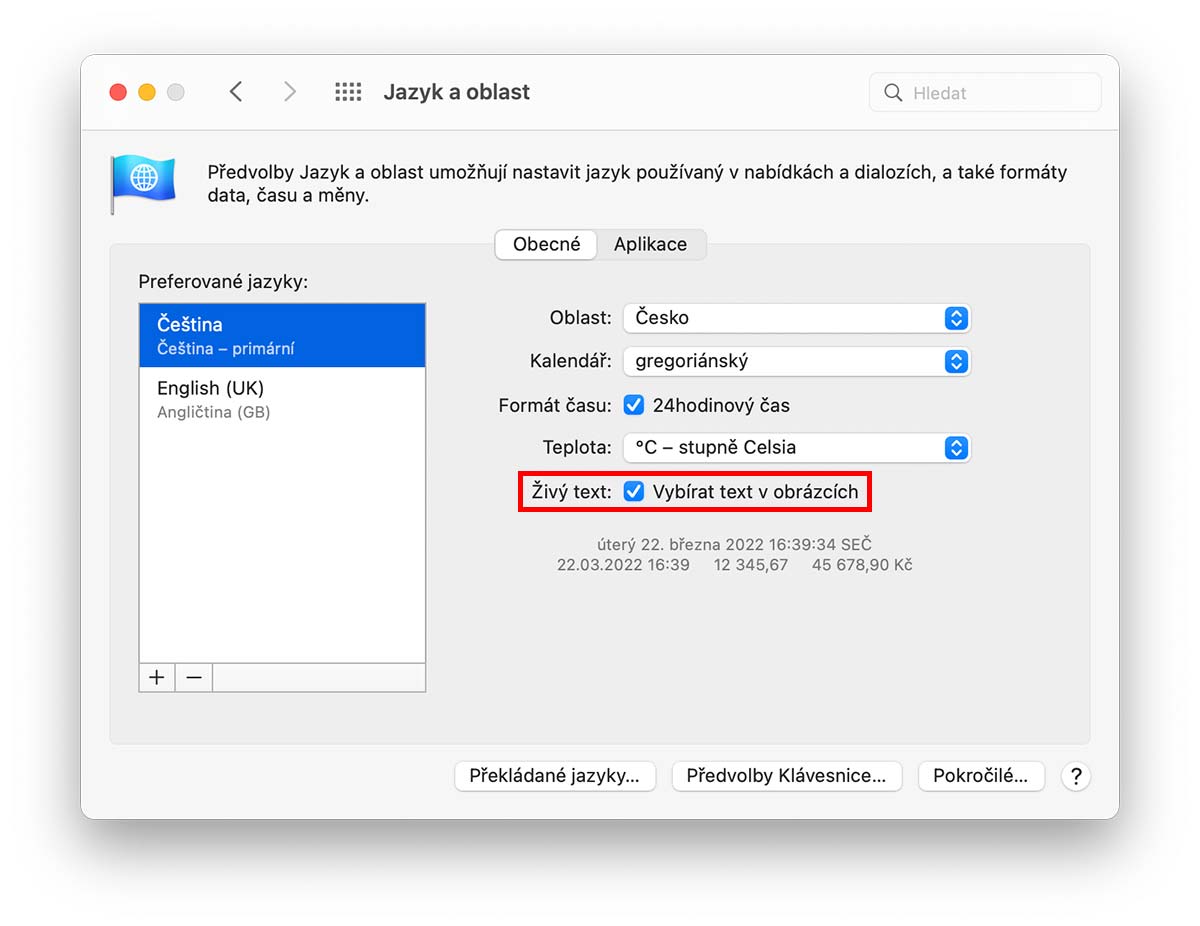
Nyní bude automaticky fungovat a při najetí kurzoru na text v obrázku, půjde text vybrat. Níže je kompletní postup.
Jak používat Živý text na Macu
- Vyhledejte obrázek s textem pomocí aplikace Fotky, Náhled nebo Rychlý náhled nebo si jej stáhněte z webu skrz prohlížeč Safari.
- Najeďte kurzorem na část obrázku, kde se nachází text, a kurzor se změní na nástroj pro výběr textu. Zvýrazněte text, se kterým chcete něco udělat, tak, že nad ním kliknete a přetáhnete kurzor.
- Poté klikněte pravým tlačítkem myši na zvýrazněný text a v zobrazené kontextové nabídce vyberte akci. Mezi možnosti by měly patřit Vyhledat, Přeložit, Hledat na Google, Kopírovat a Sdílet.
- Pokud jste text zkopírovali, přepněte se do aplikace, která podporuje zadávání textu, a poté klikněte pravým tlačítkem myši do editačního okna a vyberte možnost Vložit. Nebo použijte klávesovou zkratku ⌘+C pro kopírování a ⌘+v pro vložení.

Věděli jste, že funkce Live Text obsahuje také optické rozpoznávání znaků? To znamená, že pokud máte na obrázku ručně psané poznámky, můžete je zkopírovat a poté vložit jako digitální text.
Pokud se vám funkce Živý Text na Macu nezdá užitečná, můžete ji vypnout. Myslíme si ale, že jí budete chtít občas použít a rozhodně se může hodit.
.png)